怎么在excel2010数据中筛选出最大值?以下就是excel2010筛选出数据最大值的方法,一起好好学习下吧!
excel2010数据筛选出最大的数据方法:
筛选出最大数据步骤1:首先,在销售数据表中选中存储“年度汇总”数据的单元格区域,如图1所示。
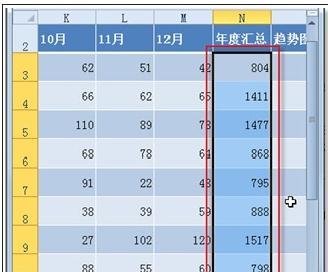
筛选出最大数据步骤2:然后,在“开始”选项卡的“样式”选项组中,单击【条件格式】按钮,并执行下拉列表中的【项目选取规则】|【值最大的10项】命令,如图2所示。
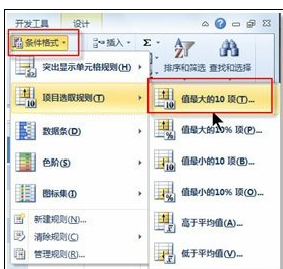
筛选出最大数据步骤3:在随即打开的“10个最大的项”对话框中,在“为值最大的那些单元格设置格式”文本框中输入所要选取数据的个数,如“3”,然后,将“设置为”下拉列表框的值设置为“绿填充色深绿色文本”,如图3所示。
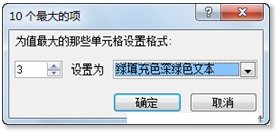
筛选出最大数据步骤4:单击【确定】按钮关闭“10个最大的项”对话框,此时,Excel工作表中选定单元格区域中的前3名最大值就立即被指定的格式标记出来了,如图4所示。
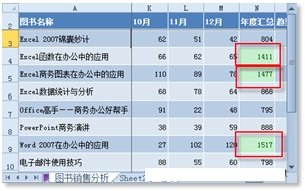
以上就是怎么在excel2010数据中筛选出最大值的全部内容了,大家都学会了吗?
 天极下载
天极下载



































































 腾讯电脑管家
腾讯电脑管家
 火绒安全软件
火绒安全软件
 自然人电子税务局(扣缴端)
自然人电子税务局(扣缴端)
 向日葵远程控制软件
向日葵远程控制软件
 暴雪战网客户端
暴雪战网客户端
 微信电脑版
微信电脑版
 桌面百度
桌面百度
 CF活动助手
CF活动助手
